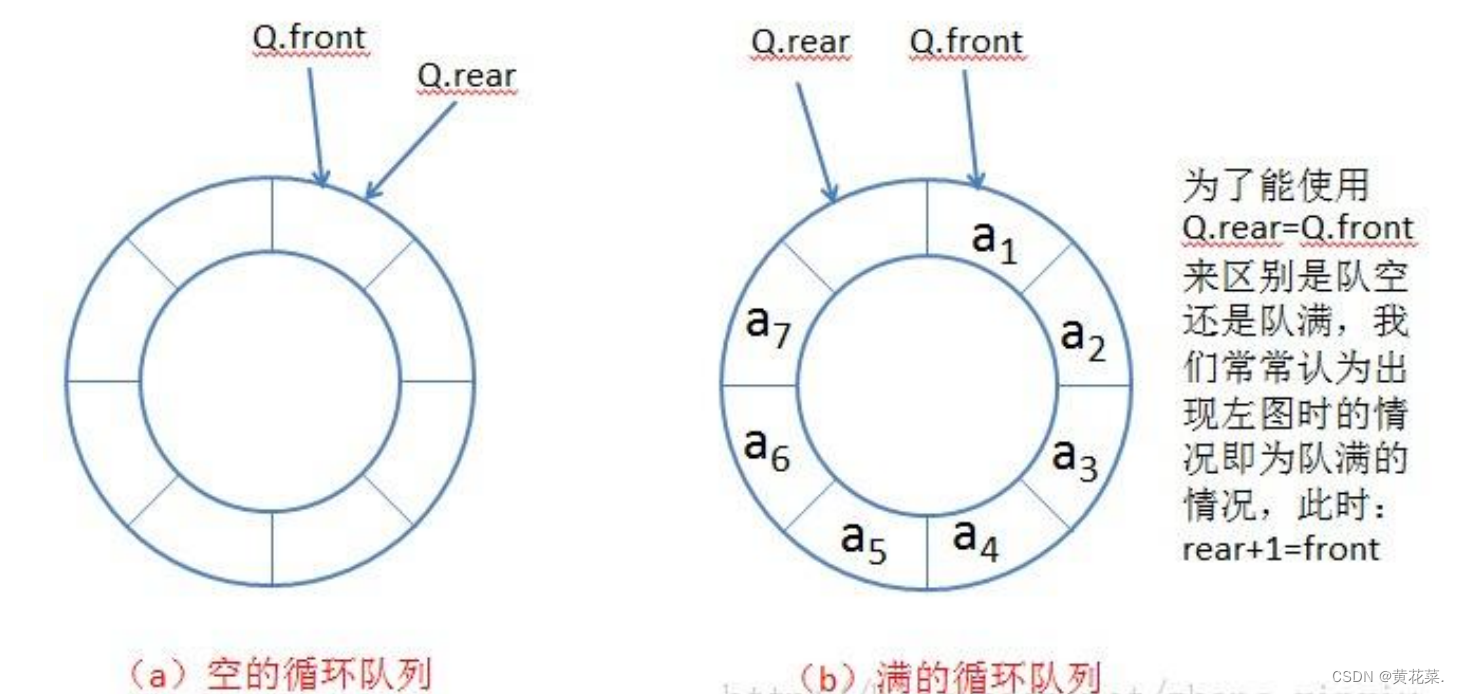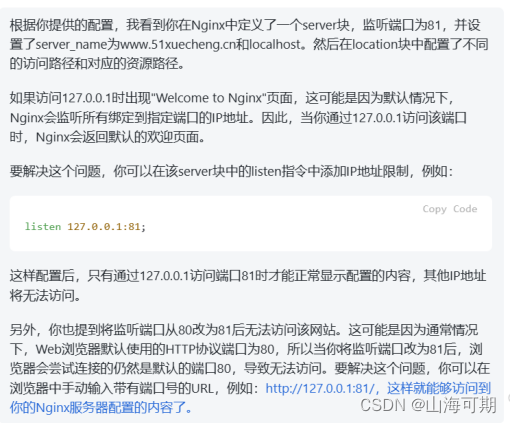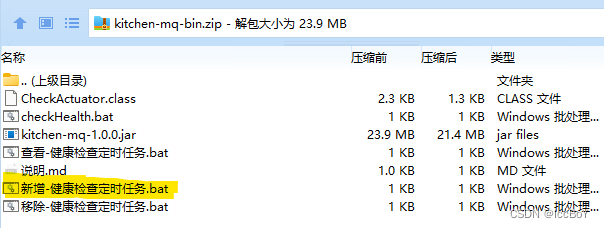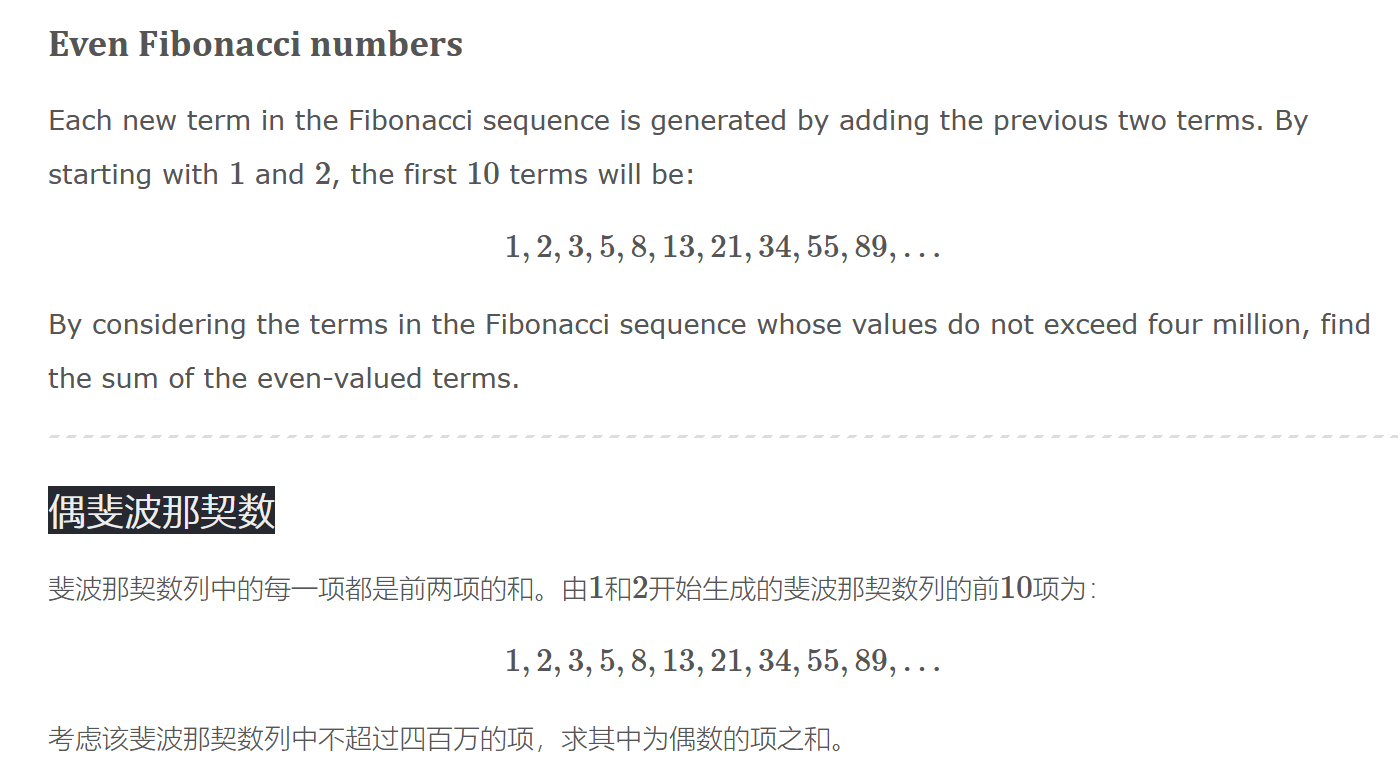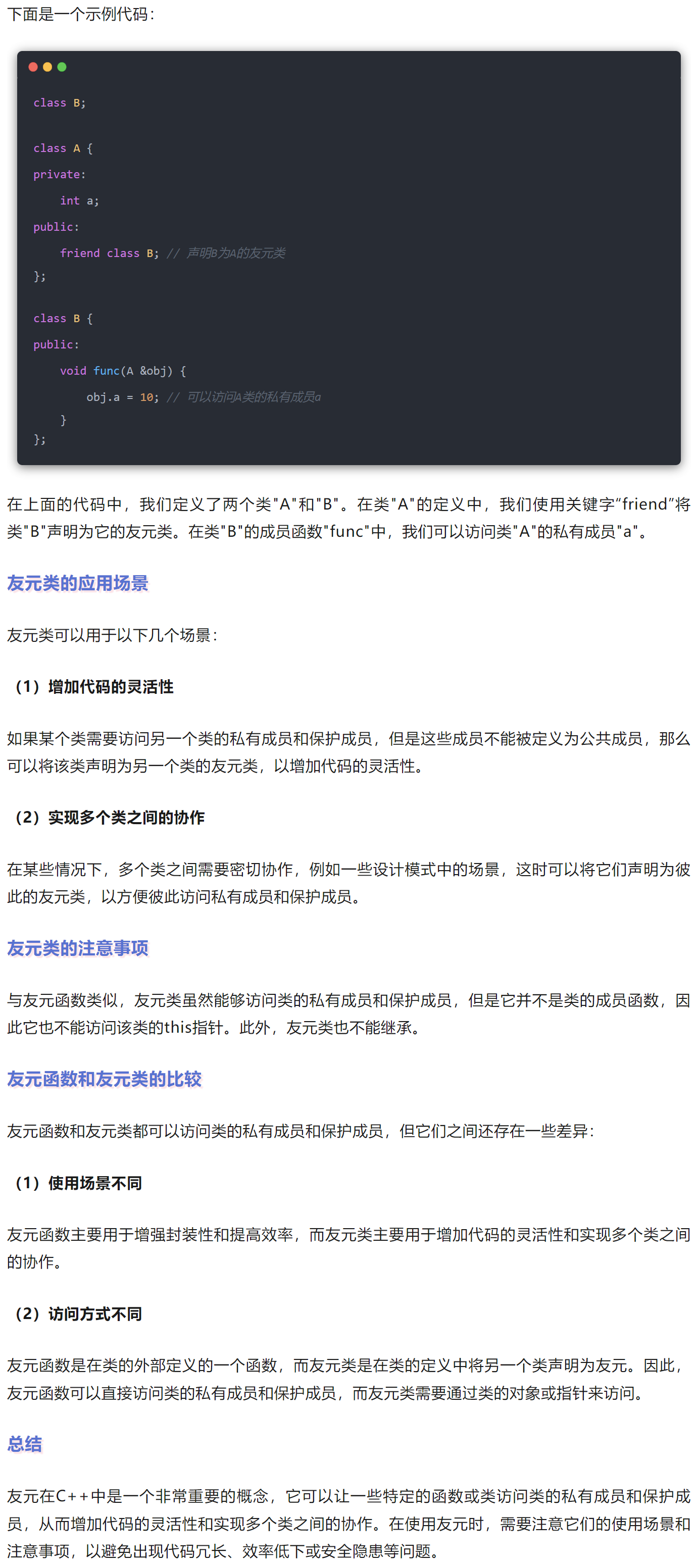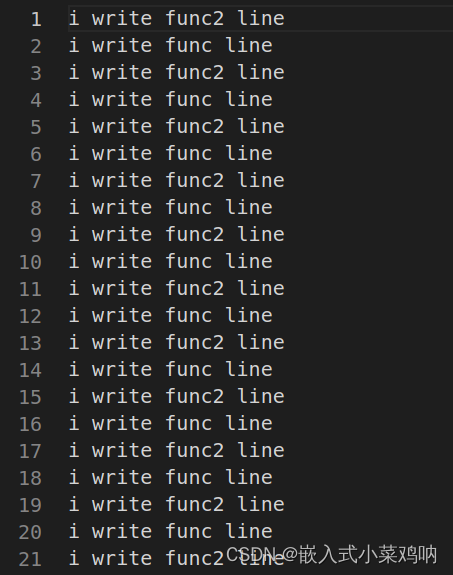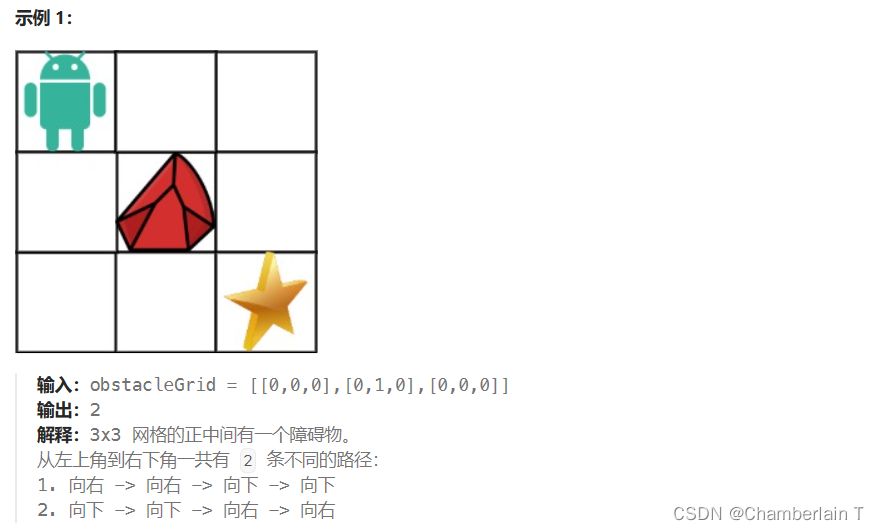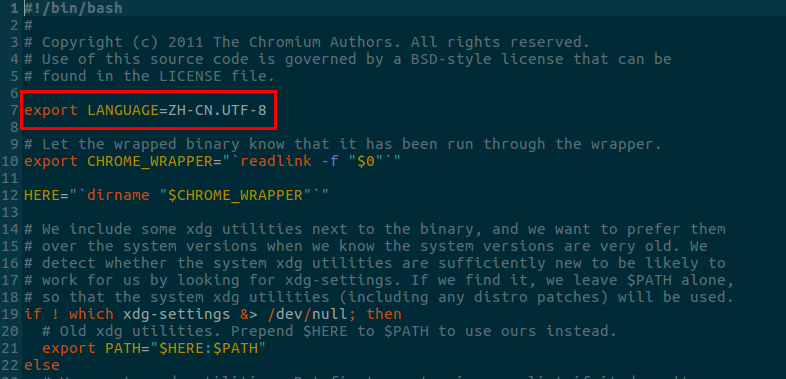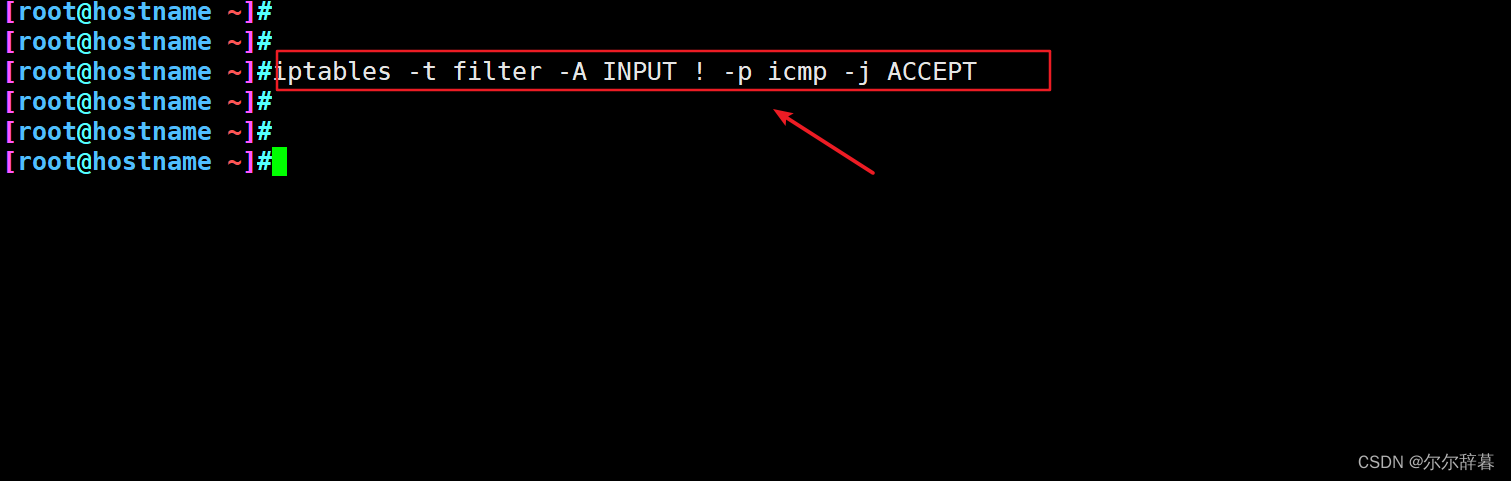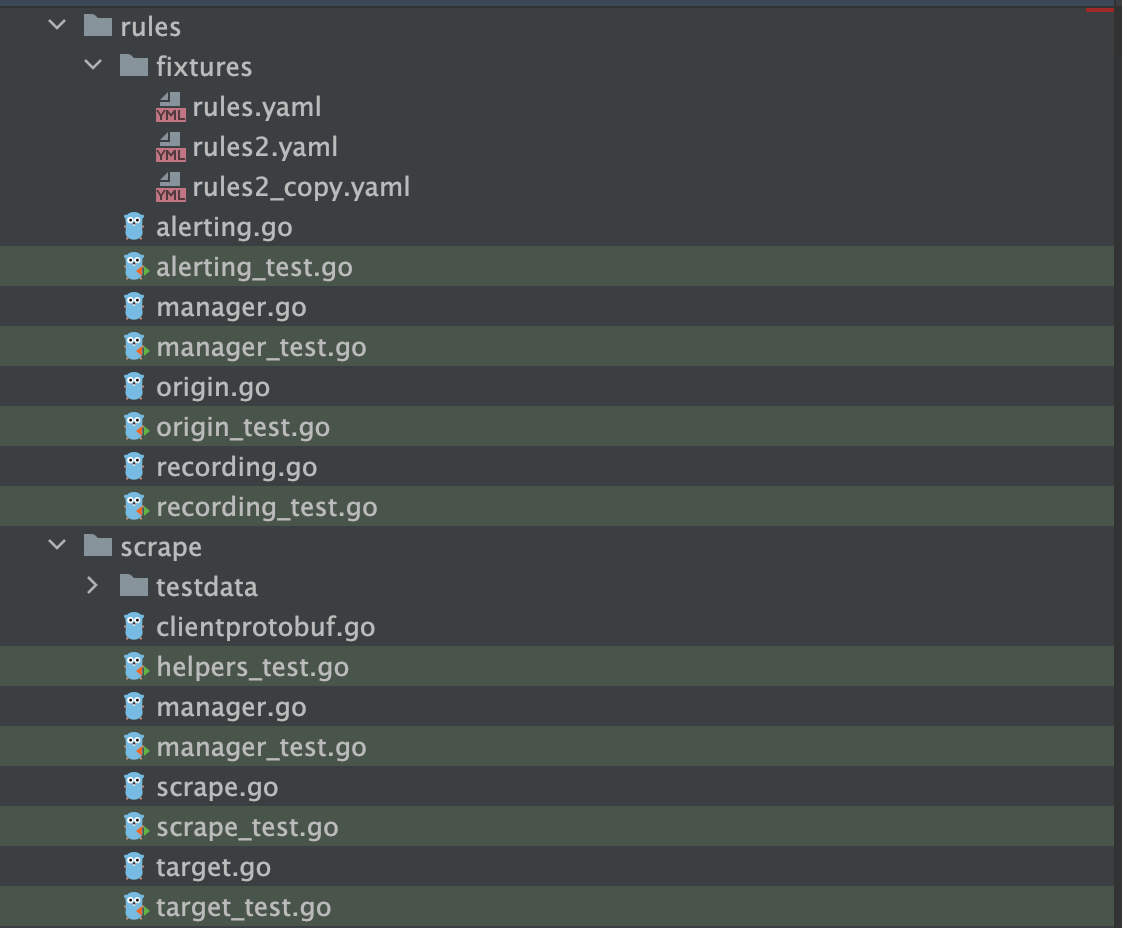起因:自己想DIY一套线性手刹和序列档,以便和我之前的freejoy控制器相连接应用,需要自己制图和在某宝找代加工的商家,但我又不想安装体积巨大的AutoCAD,所以找了以下开源、免费的解决方案,所以就有了这篇文章。
因为在网上找的教程,基本上都是有一定制图基础的人做出来的,对于完全不懂的小白来说,还是不够清楚,相信我这篇从零开始的,一定能够帮到你。
一、下载和安装
按照官网说明安装。 No, No, No。下载也是有讲究的,我自己也踩了坑。
1.1 对于Windows 10、11 等操作系统,可以下载500多兆的安装包来进行双击安装。但是请注意,对于显卡,对于显卡的驱动,是有一定的要求的。 例如,我的PC采用的是AMD的不带核显的CPU 5800X,原本做服务器,假KVM虚拟机用的,所以仅装了一块 710GTX 作为亮机卡,结果点开软件后,无法显示,僵持一会儿后就自动退出了。 推测可能是显卡太老。
相应的,用VirtualBOX, 在window 系统的虚拟机上,以及Debian12 Gnome-core 环境下,以Virtualbox的虚拟显卡,则反而能正常使用。
Windows系统还有另外一个选择,也就是便携版,解压缩后进入文件夹,找到exe文件进行启动的, 压缩包是 .7z格式的,我使用 WinRAR解压,结果无法成功,总是最后关头出错,所以专门安装的 7-zip 进行解压,这才正常。
1.2 在Linux 系统中,有.deb包,正常安装即可; 也有一个便携版,免安装的 appimage 单独的可运行文件,下载下来,右键单击,选择 运行即可,也可以打开。 在Linux版本中还是比较正常的,不过我只用了 Debian12 和 Gnome环境,不知道其他发行版上的情况。
1.3 好了,安装完,修改语言,看下图操作即可

二、工作台的选择和新建绘图
2.1 FreeCAD的官网和各种教程中,都对工作台进行了解释,主要是说它牛在A和C之间,但其实就是将常用的东西集中打包而已,没什么神秘的。 在下图的位置中可以看到和进行选择。我们主要用到 Draft (底图工作台)、Part Design (零件和设计工作台)、Part(零件工作台)、Sketcher(草图、素描工作台)、TechDraw(出图?工作台)。 注意,第一次打开后,默认打开的是 Start (开始工作台),就是管理例子,你的操作记录打开的文件,或者打开之前未完成的绘图等的入口界面,

2.2 如何开始绘图。
先选工作台。 按照网上的其他图文、视频教程,都是教我们从 Part Design 工作台开始 → 然后用Sketcher素描工作台进行绘图 → 然后再转到 Part 零件工作台,进行拉伸操作,构成零件的立体图。
如果你确实是从一开始就准备画立体图的,这么做绝对可以。但作为纯白,作为我的需求,则仅仅是画平面图,如同AutoCAD那样画一个2D图形,标注尺寸,输入成 dxf格式的文档或者pdf文档,发给加工定做的商家而已. 那么,打开 Draft工作台,或者直接打开 Sketcher素描工作台,是否可行呢?
答案是,作为纯白用户,不行,这样的学习曲线太陡峭了,时间太长。也许等你熟悉了FreeCAD,可以这样来。我们还是根据常规,来进行操作, 不同的是,我们不会将2D图转换为3D图, 仅仅绘制完平面图,约束尺寸,然后标注,打印即可。
下面的部分,我们将演示具体的操作。
三、绘制一个长 40mm,高30mm,中心开8mm直径圆孔的方形零件,对尺寸进行标注,导出dxf文档
3.1 打开 Part Design (零件和设计工作台)→点击新建, 会出现一个 Unnamed 模型

3.2,点击 任务→创建实体

3.3 再点击 创建草图, 然后会出现选择 “选择特征” 也就是决定我们在哪个面上进行绘图


3.4 我这里选择了 xz平面,你可以想象为,我们直接在面教室的黑板上画图

3.5 这样,就直接从 Part Design (零件和设计工作台) 转跳到了 Sketcher(草图、素描工作台)
如下图,屏幕中间是十字线,焦点就是 (0,0)点, 左侧的约束,就是我们用来设定线段、圆型的各种参数用的;下方的 元素,就是我们做的所有线段、圆

3.5 基本的移动
可以点击鼠标的中键,也就是鼠标滚轮,左右上下移动,这样就可以调节中心点和所绘制的图形的位置了; 也可以用键盘上的反方向键,来进行移动; 鼠标滚轮转动可以进行缩放操作。
3.5 绘制一个矩形,对其进行长度,宽度参数的指定,也就是约束
选择要绘制的图形的工具,在绘图区将鼠标移动到原点,左键单击,然后拖动,再左键单击,即可绘出矩形, 右键点击以下绘图区,取消选中的绘图工具。 在拖动的时候,会出现长度、高度的数值,也就是 x轴和z轴的参数,可以尽可能接近我们需要的值,也可以随便拖动一下,后面再进行 约束条件的设定,达到我们想要的数值。

3.5 从上图可以看到,我们绘制的矩形,在 约束 区,显示了9个内容,分别是4个点和4条线,这些 在后面设置尺寸标注的时候会进行操作
在元素区域,则是4条线,是我们绘制的具体内容。 画一个矩形,实际上就是画4条线段。
要对线段进行参数更改,也就是“约束”,则可以点击图形上的线,则元素区域的对应部分就会被选中,然后右键单击元素区域的选中部分,会出现设定的可选项目

3.5 修改弹出的对话框中的长度的数值。 注意,这个长度是指我们选中的这条竖线的长度,也就是矩形的高度。 这里显示的31.87mm,是我们拖动出来的数值,我们需要的是30mm的高度,所以输入30,然后点击ok 即可

3.6 然后我们可以看到,在矩形图中,出现了一个标注线,同时约束条件中,多了一个内容,后面括号里的30mm,就是我们设定的数值。

点击这个标注线,选中它,则会呈反色显示,同时约束条件中的行也会出现状态,右击,选择 切换...., 即可在图形中,对标注线进行位置的改变和表述的数值的位置的改变和移动

可以看到,我们将标注线拖到了图形外部,并将标注的数值,从正中间,移动到了上方

注意: 如果后继画的图形比较多,且在某些约束条件上有一些共通性,则可以点击约束区域相应的条目前的方框,取消对号则会隐藏该条目。将标注整理的比较有条理,方便使用者查看。

3.7 画圆
经过了画矩形,画圆形的步骤也是一样,先选定画圆形的工具,然后在大致的区域点击,拖动得到一个圆的半径,再左键单击,即可完成。
然后是对圆的约束的设定,和矩形中的操作一样,但有所不同。 重点是要选中圆心中的点,然后分别设置圆心的水平距离和垂直距离; 之后再选中圆的边线,设定半径或者直径·的数值


同样的, 可以再约束区,对这三个标注内容的显示位置进行修改。
我们是再矩形中心画圆,所以 水平距离是 20mm,垂直距离是15mm,半径是4mm

四、出图,导出 dxf格式,方便转发给加工长或者其他CAD使用者打开和查看我们的图
作图做了这么多,先保存一下吧!!!
Ctrl + S, 然后弹出对话框,选择保存位置。
注意!!注意!!注意!! 最好直接再一个硬盘分区的根目录建一个英文名的文件夹来专门存放文档。 因为默认格式可以存储在中文文件夹内,但是在导出转换为dxf格式的时候,文件夹和文件夹路径不能有中文,文件名也不能有中文。否则会保存的是空文件。
4.1 先保存个带有标注的PDF文档试试看。
Ctrl + p ,打印为pdf文档,打开看一下

线段和圆都没有显示,原因是我们没有选中它们。 在绘图区的图形外,按住鼠标左键,拖动出一个虚框,选中所有内容,然后再打印成pdf文档即可


注意!!注意!!注意!! 如果打印出来的内容显示不全,或图形者在pdf文档页面的边边角角,则需要调整我们绘制的图形和标注,在绘图区的位置。 操作方法为 按住鼠标中键,拖动更改位置; 鼠标滚轮前后滚动,进行缩放; 再打印时调整打印属性,设置横版还是纵版,设置边框宽窄等
4.2 保存,转换图形的视角
让我们先关掉任务,切换到模型,

这样会自动退出 草图-素描工作台,重新回到 Part Design 工作台。 因为这个工作台是创建3D实体零件的,所以切换回来后,你看到的图形,可能不是正对着我们,而是有些偏,被变形的样子,如下图

可以通过点击视图切换工具,或者绘图区右上角的工具来进行调整。
4.3 转换保存为 dxf格式的中键文档,分享给其他人
将模型调整为我们绘制时那样的矩形,然后切换到 TechDraw工作台,选中模型下的实体。 我们当前看到的图形,就是前视图,也就是 要投影成的图。
然后按找下图顺序进行操作。 我们这里是选中 Sketch工作台中的草图进行应用了

在下图中,绘图区显示的内容就是第一视角,下方的第二投影方向,都是基于 第一视角进行变换的。 选择你想要的视角后,点击OK即可

导出就在右侧的位置,可以导出 svg,或者 dxf 格式。 注意前面提到的,不能有中文名的问题,就是在这里涉及到了!!!
4.4 打开导出后的 dxf文档,看一下内容

我们可以看到,默认导出的内容中没有任何参数,但是可以通过CAD的智能标注等,快速完成。 也可以设置导出的内容格式。
五、 暂时的总结
到此为止,我们通过Part Design 工作台和 Sketcher工作台,完成了零件的平面图的绘制,并指定了关键参数,以及显示标注的数据,用PDF文档保存了下来;然后通过 TechDraw工作台,对所绘制的图形进行了导出,转换成了 dxf格式,可以方便的导入其他CAD软件中, 当然尺寸等参数,如果要显示,还需要自动标注、测量等操作。
不过,作为全白的使用者来说,两者相结合,已经可以解决图形、尺寸两个问题了,可以让自己的想法得以绘制成图形,并传递给他人了。